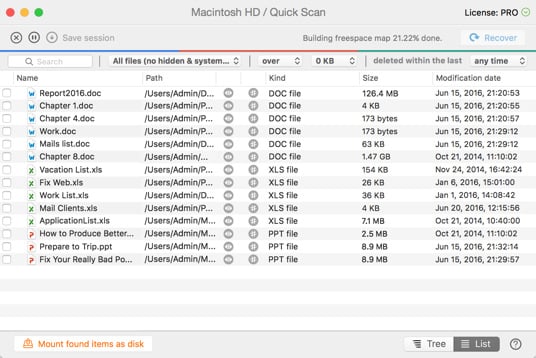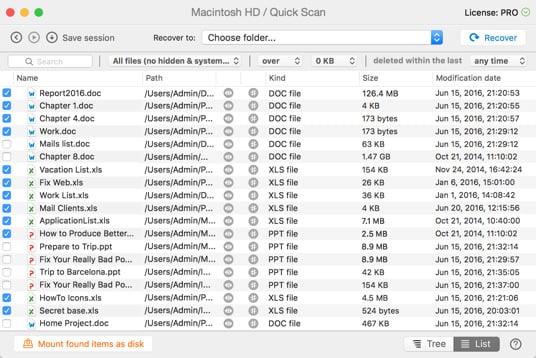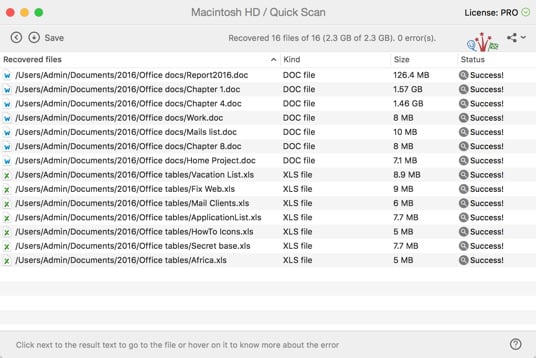Co więcej, tymczasowe kopie dokumentów edytowanych przed chwilą mogą być zapisywane stopniowo w wielu plikach. Nie martw się, dzięki Disk Drill możliwe jest przywracanie wielu wersji tego samego dokumentu i pobieranie ważnych zmian, które w przeciwnym razie byłyby uważane za utracone.
Odzyskaj Niezapisane Dokumenty MS Word w Mac OS X
Pliki mogą zostać utracone, gdy najmniej się tego spodziewasz. Na przykład w trakcie pracy z jednym z nich w aplikacjach MS Office, takich jak Word i Excel. Zdarza się. Aplikacje są podatne na awarię zanim zdoła zadziałać funkcja automatycznego zapisywania.